Sustituya una tarjeta PCIe o intermedia - AFF A400
 Sugerir cambios
Sugerir cambios


Para sustituir una tarjeta PCIe o intermedia, debe desconectar los cables y cualquier módulo SFP y QSFP de las tarjetas, sustituir el PCIe o la tarjeta intermedia con error y volver a conectar las tarjetas.
-
Puede utilizar este procedimiento con todas las versiones de ONTAP admitidas por el sistema
-
Todos los demás componentes del sistema deben funcionar correctamente; si no es así, debe ponerse en contacto con el soporte técnico.
Paso 1: Apague el controlador dañado
Puede apagar o hacerse cargo de la controladora dañada siguiendo diferentes procedimientos, en función de la configuración del hardware del sistema de almacenamiento.
Para apagar el controlador dañado, debe determinar el estado del controlador y, si es necesario, tomar el control para que el controlador sano siga sirviendo datos del almacenamiento del controlador dañado.
-
Si dispone de un sistema SAN, debe haber comprobado los mensajes de evento
cluster kernel-service show) para el blade SCSI de la controladora dañada. `cluster kernel-service show`El comando (desde el modo avanzado priv) muestra el nombre del nodo, "estado del quórum" de ese nodo, el estado de disponibilidad de ese nodo y el estado operativo de ese nodo.Cada proceso SCSI-blade debe quórum con los otros nodos del clúster. Todos los problemas deben resolverse antes de continuar con el reemplazo.
-
Si tiene un clúster con más de dos nodos, debe estar en quórum. Si el clúster no tiene quórum o si una controladora en buen estado muestra falso según su condición, debe corregir el problema antes de apagar la controladora dañada; consulte "Sincronice un nodo con el clúster".
-
Si AutoSupport está habilitado, elimine la creación automática de casos invocando un mensaje de AutoSupport:
system node autosupport invoke -node * -type all -message MAINT=<# of hours>hEl siguiente mensaje de AutoSupport suprime la creación automática de casos durante dos horas:
cluster1:> system node autosupport invoke -node * -type all -message MAINT=2h -
Desactivar devolución automática:
-
Ingrese el siguiente comando desde la consola del controlador en buen estado:
storage failover modify -node impaired_node_name -auto-giveback false -
Ingresar
ycuando vea el mensaje "¿Desea desactivar la devolución automática?"
-
-
Lleve la controladora dañada al aviso DEL CARGADOR:
Si el controlador dañado está mostrando… Realice lo siguiente… El aviso del CARGADOR
Vaya al paso siguiente.
Esperando devolución…
Pulse Ctrl-C y, a continuación, responda
ycuando se le solicite.Solicitud del sistema o solicitud de contraseña
Retome o detenga el controlador dañado del controlador en buen estado:
storage failover takeover -ofnode impaired_node_name -halt trueEl parámetro -halt true lleva al símbolo del sistema de Loader.
Para apagar el controlador dañado, debe determinar el estado del controlador y, si es necesario, cambiar el controlador para que el controlador correcto siga sirviendo datos del almacenamiento del controlador dañado.
-
Debe dejar las fuentes de alimentación encendidas al final de este procedimiento para proporcionar alimentación a la controladora en buen estado.
-
Compruebe el estado de MetroCluster para determinar si el controlador dañado ha cambiado automáticamente al controlador en buen estado:
metrocluster show -
En función de si se ha producido una conmutación automática, proceda según la siguiente tabla:
Si el controlador está dañado… Realice lo siguiente… Se ha cambiado automáticamente
Continúe con el próximo paso.
No se ha cambiado automáticamente
Realice una operación de conmutación de sitios planificada desde el controlador en buen estado:
metrocluster switchoverNo se ha cambiado automáticamente, ha intentado efectuar una conmutación con el
metrocluster switchovery se vetó la conmutaciónRevise los mensajes de veto y, si es posible, resuelva el problema e inténtelo de nuevo. Si no puede resolver el problema, póngase en contacto con el soporte técnico.
-
Resincronice los agregados de datos ejecutando el
metrocluster heal -phase aggregatescomando del clúster superviviente.controller_A_1::> metrocluster heal -phase aggregates [Job 130] Job succeeded: Heal Aggregates is successful.
Si la curación es vetada, usted tiene la opción de reemitir el
metrocluster healcon el-override-vetoesparámetro. Si utiliza este parámetro opcional, el sistema anula cualquier vetoo suave que impida la operación de reparación. -
Compruebe que se ha completado la operación con el comando MetroCluster operation show.
controller_A_1::> metrocluster operation show Operation: heal-aggregates State: successful Start Time: 7/25/2016 18:45:55 End Time: 7/25/2016 18:45:56 Errors: - -
Compruebe el estado de los agregados mediante
storage aggregate showcomando.controller_A_1::> storage aggregate show Aggregate Size Available Used% State #Vols Nodes RAID Status --------- -------- --------- ----- ------- ------ ---------------- ------------ ... aggr_b2 227.1GB 227.1GB 0% online 0 mcc1-a2 raid_dp, mirrored, normal...
-
Repare los agregados raíz mediante el
metrocluster heal -phase root-aggregatescomando.mcc1A::> metrocluster heal -phase root-aggregates [Job 137] Job succeeded: Heal Root Aggregates is successful
Si la curación es vetada, usted tiene la opción de reemitir el
metrocluster healcomando con el parámetro -override-vetoes. Si utiliza este parámetro opcional, el sistema anula cualquier vetoo suave que impida la operación de reparación. -
Compruebe que la operación reparar se ha completado mediante el
metrocluster operation showcomando en el clúster de destino:mcc1A::> metrocluster operation show Operation: heal-root-aggregates State: successful Start Time: 7/29/2016 20:54:41 End Time: 7/29/2016 20:54:42 Errors: - -
En el módulo del controlador dañado, desconecte las fuentes de alimentación.
Paso 2: Extraiga el módulo del controlador
Para acceder a los componentes internos del módulo de controlador, debe extraer el módulo de controlador del chasis.
-
Si usted no está ya conectado a tierra, correctamente tierra usted mismo.
-
Suelte los retenes del cable de alimentación y, a continuación, desenchufe los cables de las fuentes de alimentación.
-
Afloje el gancho y la correa de bucle que sujetan los cables al dispositivo de administración de cables y, a continuación, desconecte los cables del sistema y los SFP (si fuera necesario) del módulo del controlador, manteniendo un seguimiento del lugar en el que estaban conectados los cables.
Deje los cables en el dispositivo de administración de cables de manera que cuando vuelva a instalar el dispositivo de administración de cables, los cables estén organizados.
-
Retire el dispositivo de administración de cables del módulo del controlador y colóquelo aparte.
-
Presione los dos pestillos de bloqueo hacia abajo y, a continuación, gire ambos pestillos hacia abajo al mismo tiempo.
El módulo de la controladora se mueve ligeramente fuera del chasis.
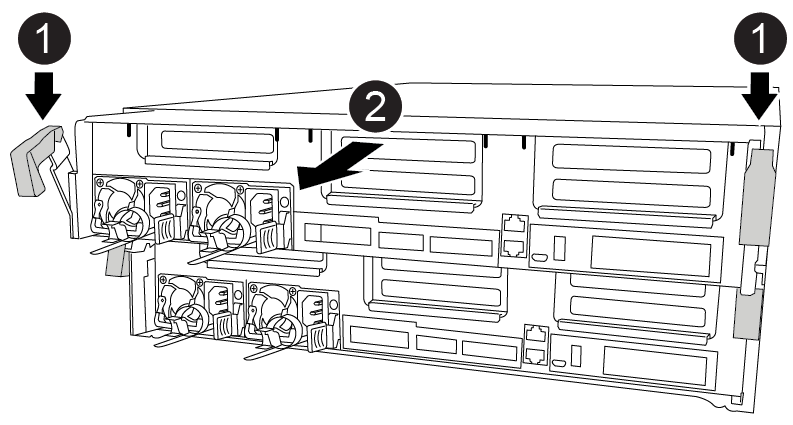

Pestillos de bloqueo

La controladora se mueve ligeramente fuera del chasis
-
Deslice el módulo de la controladora para sacarlo del chasis.
Asegúrese de que admite la parte inferior del módulo de la controladora cuando la deslice para sacarlo del chasis.
-
Coloque el módulo del controlador sobre una superficie plana y estable.
Paso 3: Sustituya una tarjeta PCIe
Para sustituir una tarjeta PCIe, debe localizar la tarjeta PCIe con error, extraer la tarjeta vertical que contiene la tarjeta del módulo de la controladora, sustituir la tarjeta y volver a instalar la tarjeta vertical PCIe en el módulo de la controladora.
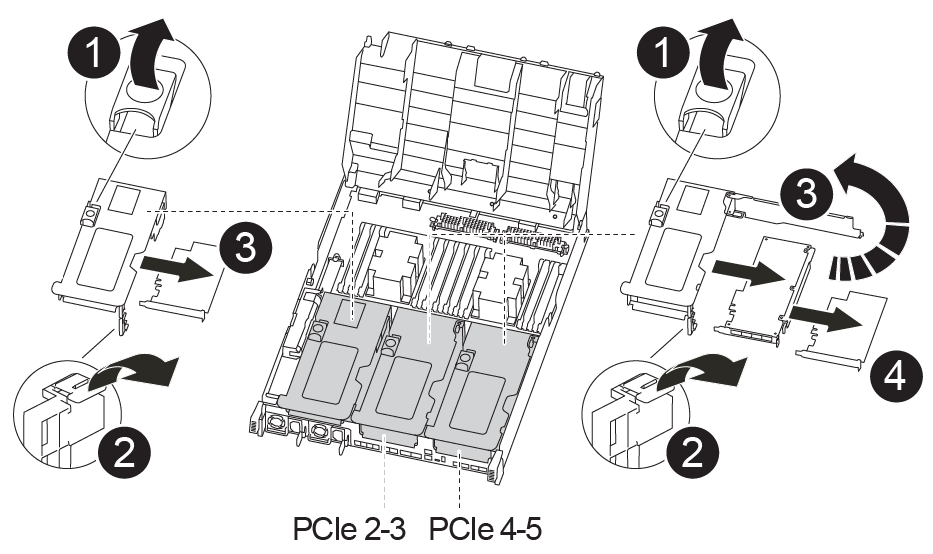
|
Pestillo de bloqueo de la tarjeta vertical |
|
Pestillo de bloqueo de tarjeta PCI |
|
Placa de bloqueo PCI |
|
Tarjeta PCI |
-
Extraiga la tarjeta vertical que contiene la tarjeta que desea sustituir:
-
Abra el conducto de aire presionando las lengüetas de bloqueo de los lados del conducto de aire, deslícelo hacia la parte posterior del módulo del controlador y gírelo hasta su posición completamente abierta.
-
Quite todos los módulos SFP o QSFP que puedan estar en las tarjetas PCIe.
-
Gire el pestillo de bloqueo del elevador en el lado izquierdo del elevador hacia arriba y hacia el conducto de aire.
La tarjeta vertical se eleva ligeramente del módulo del controlador.
-
Levante la tarjeta vertical y déjela a un lado en una superficie plana estable,
-
-
Extraiga la tarjeta PCIe de la tarjeta vertical:
-
Gire la tarjeta vertical de forma que pueda acceder a la tarjeta PCIe.
-
Presione el soporte de bloqueo del lateral de la tarjeta vertical PCIe y gírelo a la posición abierta.
-
Para elevadores 2 y 3 solamente, gire el panel lateral hacia arriba.
-
Extraiga la tarjeta PCIe de la tarjeta vertical empujando suavemente el soporte y extráigala del zócalo.
-
-
Instale la tarjeta PCIe de repuesto en la tarjeta vertical alineando la tarjeta con la toma, presione la tarjeta en la toma y, a continuación, cierre el panel lateral de la tarjeta vertical, si existe.
Asegúrese de alinear correctamente la tarjeta en la ranura y ejercer una presión uniforme en la tarjeta cuando la asiente en la toma. La tarjeta PCIe debe estar colocada de forma completa y uniforme en la ranura.
Si va a instalar una tarjeta en la ranura inferior y no puede ver bien el zócalo de la tarjeta, extraiga la tarjeta superior para que pueda ver el zócalo de la tarjeta, instale la tarjeta y vuelva a instalar la tarjeta que ha extraído de la ranura superior. -
Vuelva a instalar la tarjeta vertical:
-
Alinee la tarjeta vertical con los pasadores en el lado de la toma vertical y baje la tarjeta vertical en los pasadores.
-
Empuje la tarjeta vertical directamente en la toma de la placa base.
-
Gire el pestillo hacia abajo al mismo nivel que la chapa metálica de la tarjeta vertical.
-
Paso 4: Sustituya la tarjeta intermedia
La tarjeta mezzanine se encuentra bajo el número de tarjeta vertical 3 (ranuras 4 y 5). Debe extraer esa tarjeta vertical para acceder a la tarjeta intermedia, sustituir la tarjeta intermedia y volver a instalar la tarjeta vertical número 3. Consulte el mapa de FRU en el módulo de la controladora para obtener más información.
Puede utilizar la animación, ilustración o los pasos escritos siguientes para sustituir la tarjeta mezzanine.
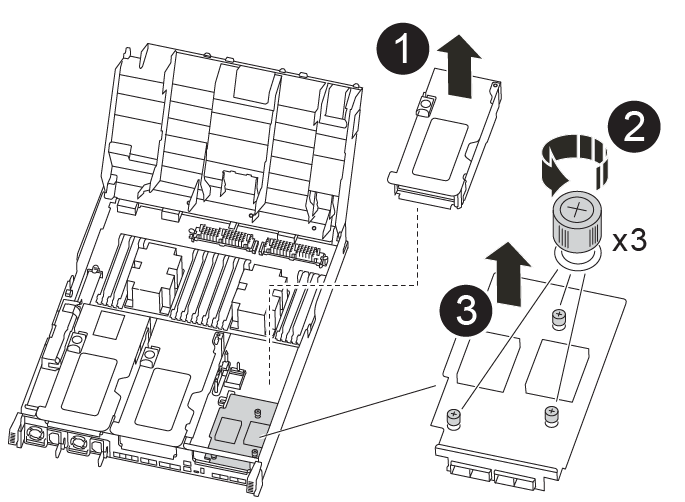
|
Tarjeta PCI riser |
|
Tornillo de apriete manual del elevador |
|
Tarjeta elevadora |
-
Extraiga la tarjeta vertical número 3 (ranuras 4 y 5):
-
Abra el conducto de aire presionando las lengüetas de bloqueo de los lados del conducto de aire, deslícelo hacia la parte posterior del módulo del controlador y gírelo hasta su posición completamente abierta.
-
Quite todos los módulos SFP o QSFP que puedan estar en las tarjetas PCIe.
-
Gire el pestillo de bloqueo del elevador en el lado izquierdo del elevador hacia arriba y hacia el conducto de aire.
La tarjeta vertical se eleva ligeramente del módulo del controlador.
-
Levante la tarjeta vertical y déjela a un lado en una superficie plana y estable.
-
-
Sustituya la tarjeta mezzanine:
-
Retire cualquier módulo QSFP o SFP de la tarjeta.
-
Afloje los tornillos de apriete manual de la tarjeta intermedia y levante suavemente la tarjeta directamente de la toma y déjela a un lado.
-
Alinee la tarjeta mezzanine de repuesto sobre la toma y los pasadores guía y empuje suavemente la tarjeta hacia la toma.
-
Apriete los tornillos de apriete manual de la tarjeta intermedia.
-
-
Vuelva a instalar la tarjeta vertical:
-
Alinee la tarjeta vertical con los pasadores en el lado de la toma vertical y baje la tarjeta vertical en los pasadores.
-
Empuje la tarjeta vertical directamente en la toma de la placa base.
-
Gire el pestillo hacia abajo al mismo nivel que la chapa metálica de la tarjeta vertical.
-
Paso 5: Instale el módulo del controlador
Después de sustituir el componente en el módulo del controlador, debe volver a instalar el módulo del controlador en el chasis y, a continuación, reiniciarlo en el modo de mantenimiento.
-
Si aún no lo ha hecho, cierre el conducto de aire.
-
Alinee el extremo del módulo del controlador con la abertura del chasis y, a continuación, empuje suavemente el módulo del controlador hasta la mitad del sistema.
No inserte completamente el módulo de la controladora en el chasis hasta que se le indique hacerlo. -
Recuperar el sistema, según sea necesario.
Si ha quitado los convertidores de medios (QSFP o SFP), recuerde volver a instalarlos si está utilizando cables de fibra óptica.
-
Complete la instalación del módulo del controlador:
-
Con los pestillos de bloqueo, empuje firmemente el módulo de la controladora en el chasis hasta que cumpla con el plano medio y esté completamente asentado.
Los pestillos de bloqueo se elevan cuando el módulo del controlador está completamente asentado.
No ejerza una fuerza excesiva al deslizar el módulo del controlador hacia el chasis para evitar dañar los conectores. -
Coloque completamente el módulo del controlador en el chasis girando los pestillos de bloqueo hacia arriba, inclinándolos de manera que borren los pasadores de bloqueo, empuje suavemente el controlador hasta que encaje y, a continuación, baje los pestillos de bloqueo a la posición de bloqueo.
-
Conecte los cables de alimentación a las fuentes de alimentación, vuelva a instalar el collar de bloqueo del cable de alimentación y, a continuación, conecte las fuentes de alimentación a la fuente de alimentación.
El módulo del controlador comienza a arrancar tan pronto como se restaura la alimentación. Esté preparado para interrumpir el proceso de arranque.
-
Si aún no lo ha hecho, vuelva a instalar el dispositivo de administración de cables.
-
Interrumpa el proceso de arranque normal y arranque en EL CARGADOR pulsando
Ctrl-C.Si el sistema se detiene en el menú de inicio, seleccione la opción para arrancar EN EL CARGADOR. -
En el aviso del CARGADOR, introduzca
byePara reiniciar las tarjetas PCIe y otros componentes y dejar que se reinicie la controladora.
-
-
Devuelva el funcionamiento normal de la controladora y devuelva su almacenamiento:
storage failover giveback -ofnode impaired_node_name -
Si la devolución automática está desactivada, vuelva a habilitarla:
storage failover modify -node local -auto-giveback true
Paso 6: Restaure el módulo de la controladora a su funcionamiento
Para restaurar el controlador, debe poder recuperar el sistema, devolver el módulo del controlador y, a continuación, volver a habilitar la devolución automática.
-
Recuperar el sistema, según sea necesario.
Si ha quitado los convertidores de medios (QSFP o SFP), recuerde volver a instalarlos si está utilizando cables de fibra óptica.
-
Devuelva el funcionamiento normal de la controladora y devuelva su almacenamiento:
storage failover giveback -ofnode impaired_node_name -
Si la devolución automática está desactivada, vuelva a habilitarla:
storage failover modify -node local -auto-giveback true
Paso 7: Vuelva a cambiar los agregados en una configuración MetroCluster de dos nodos
Esta tarea solo se aplica a configuraciones MetroCluster de dos nodos.
-
Compruebe que todos los nodos estén en el
enabledprovincia:metrocluster node showcluster_B::> metrocluster node show DR Configuration DR Group Cluster Node State Mirroring Mode ----- ------- -------------- -------------- --------- -------------------- 1 cluster_A controller_A_1 configured enabled heal roots completed cluster_B controller_B_1 configured enabled waiting for switchback recovery 2 entries were displayed. -
Compruebe que la resincronización se haya completado en todas las SVM:
metrocluster vserver show -
Compruebe que las migraciones LIF automáticas que realizan las operaciones de reparación se han completado correctamente:
metrocluster check lif show -
Lleve a cabo la conmutación de estado mediante el
metrocluster switchbackcomando desde cualquier nodo del clúster superviviente. -
Compruebe que la operación de conmutación de estado ha finalizado:
metrocluster showLa operación de conmutación de estado ya está en ejecución cuando un clúster está en el
waiting-for-switchbackprovincia:cluster_B::> metrocluster show Cluster Configuration State Mode -------------------- ------------------- --------- Local: cluster_B configured switchover Remote: cluster_A configured waiting-for-switchback
La operación de conmutación de estado se completa cuando los clústeres están en el
normalestado:cluster_B::> metrocluster show Cluster Configuration State Mode -------------------- ------------------- --------- Local: cluster_B configured normal Remote: cluster_A configured normal
Si una conmutación de regreso tarda mucho tiempo en terminar, puede comprobar el estado de las líneas base en curso utilizando el
metrocluster config-replication resync-status showcomando. -
Restablecer cualquier configuración de SnapMirror o SnapVault.
Paso 8: Devuelva la pieza que falló a NetApp
Devuelva la pieza que ha fallado a NetApp, como se describe en las instrucciones de RMA que se suministran con el kit. Consulte "Devolución de piezas y sustituciones" la página para obtener más información.



